La solution Unifi Protect fonctionne bien mieux que l’ancienne version Unifi Video. Sauf qu’un client vous demandera toujours ce qui n’existe pas… Si on peut très facilement visionner ses cameras sur un navigateur (astuces inside : 1 - 2) ou un application mobile, mais rien n’est prévu sur un TV isolé, sauf à connecter un PC. Et un PC n’est pas franchement ce qui sera le plus fiable sur la durée. Je suis donc allé chercher du coté de chez Raspberry, le nano ordinateur à tout faire et on y trouve un petit projet simplement nommé DisplayCameras.
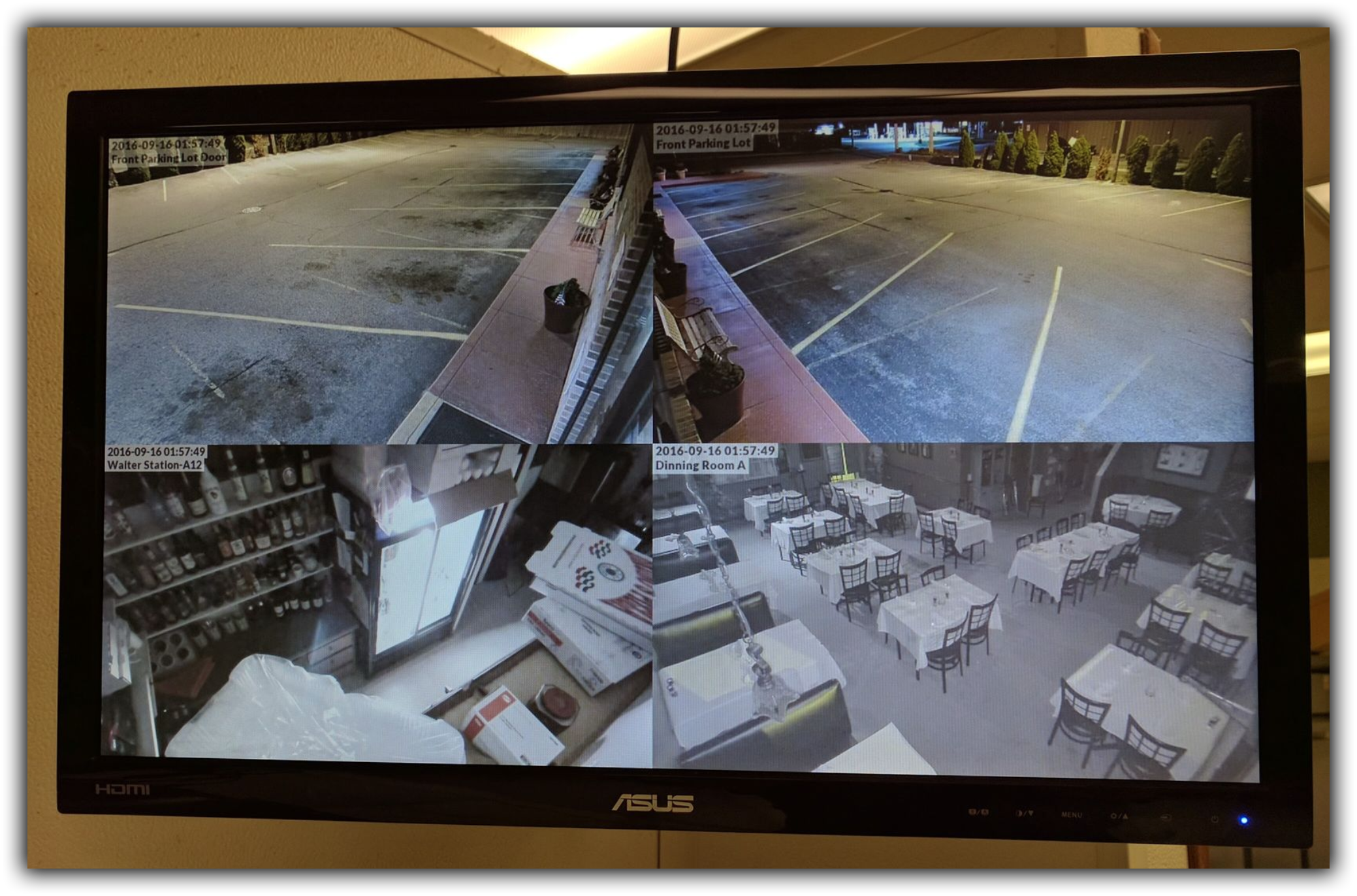
L’installation devait être simple mais m’a tout de même un peu cassé la tête, en fait simplement parce que j’ai pris une image Raspbian trop récente pour que tout se déroule normalement, donc voici :
- On télécharge une image Raspbian, la Buster lite fera très bien l’affaire (Ou simplement une Stretch ici qui sera compatible avec le script). Avec Etcher (ou autre chose) on prépare la carte µSD
- Une fois terminé, on insère la carte dans le RPI et on y connecte un clavier et le réseau
- Une fois qu’il a démarré on lance
sudo raspi-config et on configure ces options :
(3) Boot Options > Wait For Network at Boot
(4) Localisation Options > Change Timezone > (tant qu’à y être aussi votre langue et clavier…)
(5) Interfacing Options > SSH > Yes
(7) Advanced Options > Expand File System
(7) Advanced Options > Memory Split > 256
- On en profite pour faire une petite mise à jour
sudo apt-get update && sudo apt-get upgrade -y && sudo reboot
- A ce stade je recommande de passer l’IP en statique avec
sudo nano /etc/dhcpcd.conf (on enlève les # et on complete). Mais avant allez repérer le nom de votre interface avec un ip a car eth0 ça devait trop simple… Et ensuite on redémarre avec un sudo reboot.
# Example static IP configuration:
interface enxb827eb1aa100
static ip_address=192.168.210.35/24
#static ip6_address=fd51:42f8:caae:d92e::ff/64
static routers=192.168.210.1
static domain_name_servers=192.168.210.12 8.8.8.8
- A partir de là on oublie le clavier du RPI et on passe en SSH, avec Teminus par exemple. C’est plus pratique pour la copié / collé. On se connecte avec le username / password par defaut si on ne l’a pas changé plus haut (ce serait bien de le faire…) :
Username = pi / Password = raspberry
- Une fois connecté on va télécharger le code qui nous intéresse, le décompresser et enfin l’installer...
wget https://github.com/Anonymousdog/displaycameras/archive/0.8.3.3.zip
unzip 0.8.3.3.zip
cd displaycameras-0.8.3.3
chmod +x install.sh
sudo ./install.sh
Sauf que comme le script d’installation n’est pas fait pour l'ultime version de Rasbian, il en oublie l'essentiel. Il va falloir ruser un peu :
sudo apt-get update
sudo apt-get install omxplayer
Maintenant on va configurer le flux de nos caméras avec sudo nano /etc/displaycameras/layout.conf. Ce fichier contient également tous les réglages possibles de positionnement, mais par défaut il est configuré pour 4 caméras sur un écran HD. La principale partie qui nous intéresse est celle-ci :
camera_feeds=( \
"rtsp://192.168.1.2:7447/i6m4f1act8nwtp4bg0veqw4u_1" \
"rtsp://192.168.1.2:7447/ifkjakg27dboh5ho6ull349u_1" \
"rtsp://192.168.1.2:7447/n7jt8fimlqvm6o0a0nwjdal6_1" \
"rtsp://192.168.1.2:7447/9lqpgwvrusvk8u0br7n3t2ki_1" \
CameraDisplay ne s’appuie pas sur Unifi Protect mais sur les flux RTSP qui sont configurables en option dans Unifi Protect au niveau des réglages de chaque caméras et ce en différentes résolutions. J’ai fait mes tests sur un RPI2, je me suis donc abstenu de passer en full HD, mais c’est jouable sur un RPI3. Dans les liens ci dessous vous trouverez d’autres réglages, tel que la rotation d’images si on dispose de plus de 4 caméras par exemple…
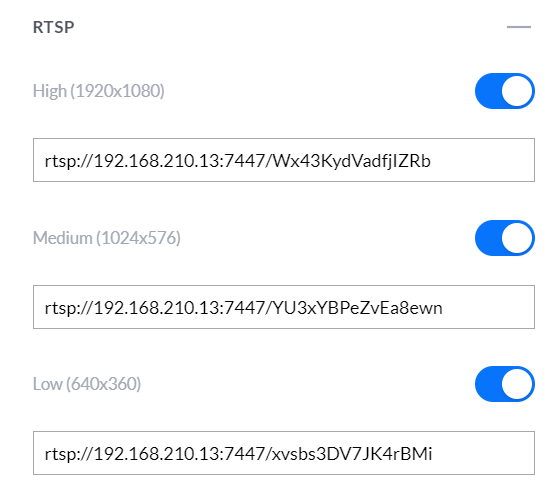
A ce stade on est pressé de voir le résultat, alors on lance sudo systemctl restart displaycameras.service. On peut aller brancher le RPI au dos de la TV sans clavier, il redémarrera tout seul avec la bonne config. Voilà !
EDIT
Il y a des choses qui se préparent chez Unifi...
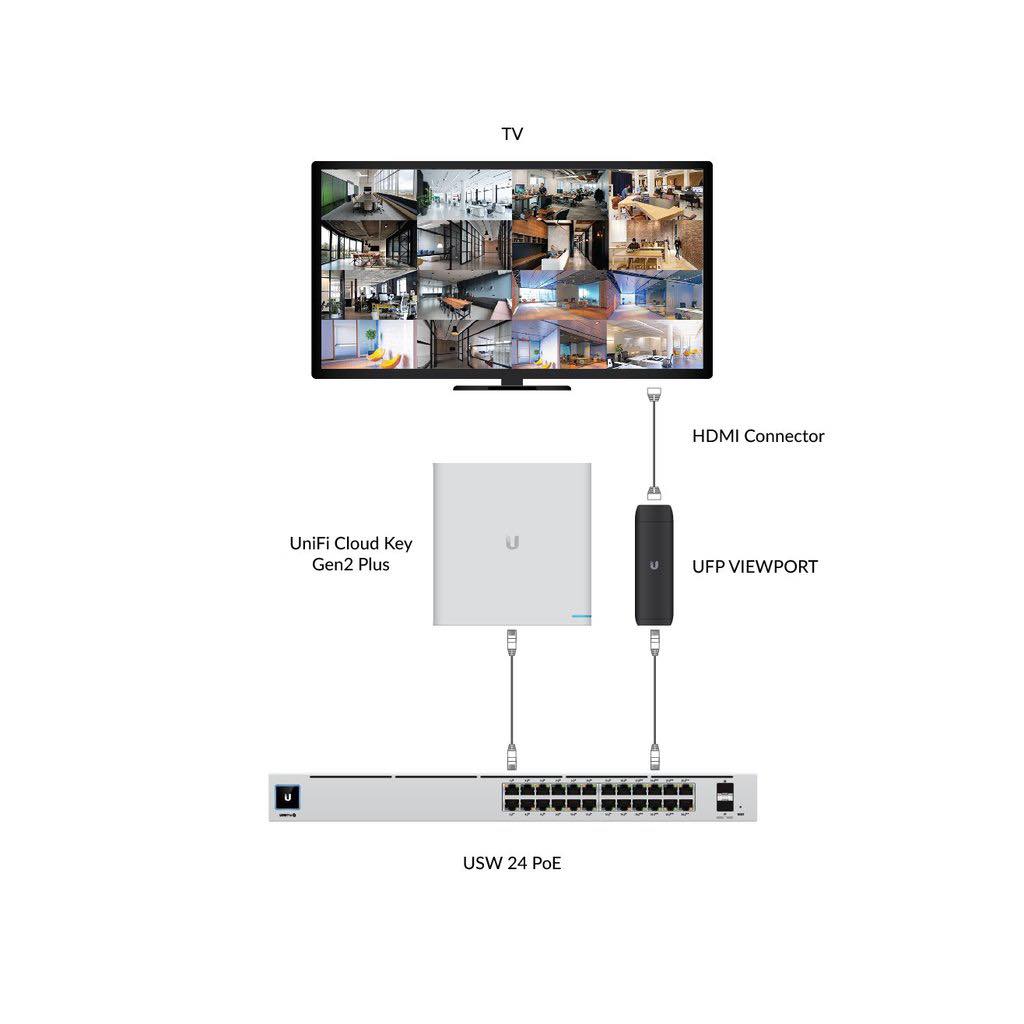
Sources
Il y a quelques semaines j’ai installé dans le studio d’un ami un ensemble de caméras Unifi. Au départ j’étais tenté par piloter l’ensemble avec une Cloud Key II+ ou pour 200 € on dispose d’un contrôleur Unifi et d’un NVR avec 1TO de disque. Problème, ce produit n’est pas vraiment disponible en France et je n’avais aucun recul sur la chose. Finalement j’ai recyclé un DL360G5 que j’avais déposé il y a quelques mois, même pas eu besoin de le réinstaller car son ESX 5.5U3 tournait comme une horloge, très largement suffisant pour faire tourner une VM Windows qui supporte le NVR soft d’Unifi. On est face à une installation professionnelle, la qualité est au rendez-vous, notamment le retour audio qui est assez bluffant, et l’ensemble est cohérent pour un coût contenu.

Bref, si je vous raconte ma life c’est pour introduire un petit jouet que j’avais commandé en parallèle pour tester, la Mi Home Security Camera 360°. En fait je ne pensais même pas que c’était une caméra motorisée, mais c’est le cas et la qualité Xiaomi est au rendez-vous. Et Xiaomi, je suis plutôt fan. Elle pivote donc de haut en bas, du sol au plafond et sur 360°, c’est du full HD 1080p avec un zoom numérique 16x acceptable et une vision nocturne donnée pour 9 mètres. Elle dispose d’une détection de mouvement dopée à l’IA et il est possible d’enregistrer les séquences en local sur une SD ou encore sur un NAS.

Que dire d’autre sur ce gadget ? Ah si, il y a un truc qui est bluffant et que d’aucuns trouveront restreignant. Ici pas de serveur web embarqué chip comme sur la plupart des caméras asiatiques, tout se passe uniquement via l’application Mi Home sous Android ou IOS. Et ce qui est bluffant c’est que l’installation se fait en deux minutes chrono. On lance l’application Mi Home, on choisit le SSID de son réseau Wi-Fi ainsi que le mot de passe et on place son smartphone sur lequel s’affiche un QR Code face à la caméra. Et basta, la petite caméra est configurée. Pas besoin de jouer avec des ports et des IP, c’est out of the box, mais il faudra cependant il faudra toujours passer par l’application du constructeur.
Ah si un dernier truc pour se laisser tenter, le prix c’est 39,99 € et sur Amazon on trouve même des modèles de démo reconditionnées pour moins cher. Autre option, l’Asie en direct chez Gearbest ou AliExpress, mais c’est à peine moins cher et bien plus long…